win7 のパワーオン パスワードを忘れた場合の対処方法
最近では、コンピューターのセキュリティのためにパワーオン パスワードを設定している人が多くなっていますが、記憶力が悪くパスワードを忘れてしまい、コンピューターの電源をオンにできなくなるユーザーもいます。 win7 コンピューターのパワーオン パスワードを忘れた場合、win7 コンピューターのパワーオン パスワードを忘れた場合はどうすればよいですか? 今日は、win7 コンピューターのパワーオン パスワードを忘れた場合の解決策について説明します。 . 見てみましょう。
1. コンピュータを再起動します。起動画面が表示される前に、F8 キーを繰り返し押して、詳細確認オプション ページに入ります。次に、上下の矢印キーを使用して、「コマンド プロンプトを使用したセーフ モード」に移動します。 " オプションを選択し、Enter キーを押します。
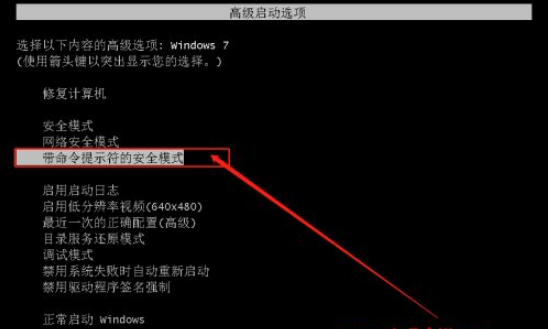
#2. 続いてセーフモードの「コマンドページ」が表示されるので、「net user aaa/add」と入力してEnterを押します。
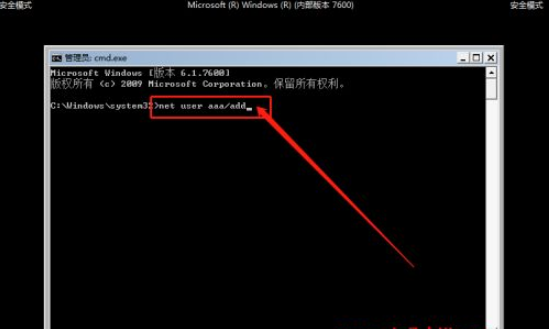
#3. コマンドが完了したら、[net localgroupAdministrators aaa /add] と入力し、Enter キーを押してコマンドを実行します。
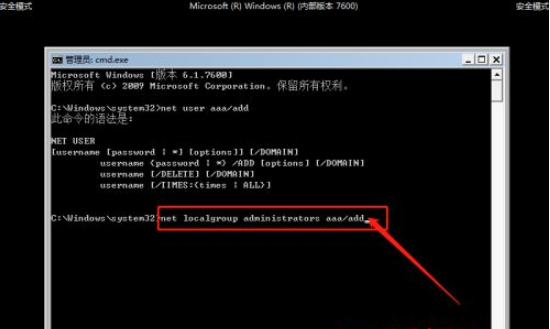
#4. 上記のコマンドを実行すると、コンピューターに新しい aaa アカウントが作成されます。コンピュータを再起動します。ログイン ページが表示されたら、aaa アカウントを使用してシステム デスクトップに入るように選択します。
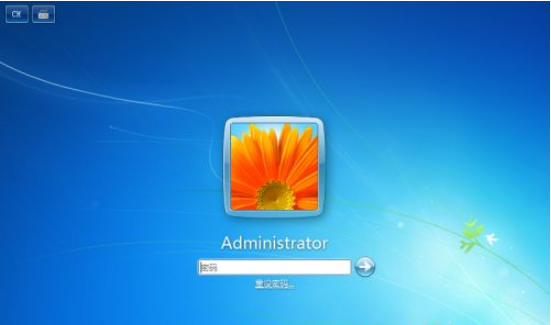
5. 続いて、元のアカウントのパスワードを設定します。パスワードが思い出せない場合は、一時的に aaa アカウントを使用して対処できます。元のアカウントのパスワード。
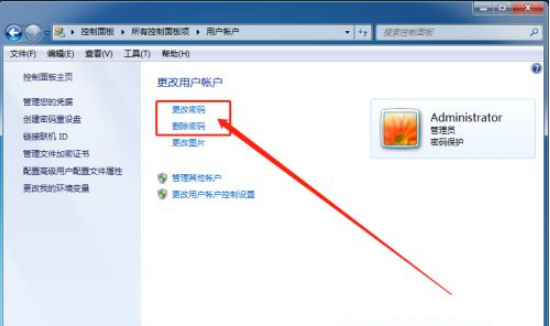
上記は、win7 の起動パスワードを忘れた場合の解決策です。皆様のお役に立てれば幸いです。
以上がwin7 のパワーオン パスワードを忘れた場合の対処方法の詳細内容です。詳細については、PHP 中国語 Web サイトの他の関連記事を参照してください。

ホットAIツール

Undresser.AI Undress
リアルなヌード写真を作成する AI 搭載アプリ

AI Clothes Remover
写真から衣服を削除するオンライン AI ツール。

Undress AI Tool
脱衣画像を無料で

Clothoff.io
AI衣類リムーバー

AI Hentai Generator
AIヘンタイを無料で生成します。

人気の記事

ホットツール

メモ帳++7.3.1
使いやすく無料のコードエディター

SublimeText3 中国語版
中国語版、とても使いやすい

ゼンドスタジオ 13.0.1
強力な PHP 統合開発環境

ドリームウィーバー CS6
ビジュアル Web 開発ツール

SublimeText3 Mac版
神レベルのコード編集ソフト(SublimeText3)

ホットトピック
 7543
7543
 15
15
 1381
1381
 52
52
 83
83
 11
11
 21
21
 87
87
 Apple ID パスワードを忘れた場合はどうすればよいですか? 詳細説明: Apple 携帯電話のパスワードをリセットする方法
Mar 29, 2024 am 10:46 AM
Apple ID パスワードを忘れた場合はどうすればよいですか? 詳細説明: Apple 携帯電話のパスワードをリセットする方法
Mar 29, 2024 am 10:46 AM
Apple ID パスワードを忘れた場合はどうすればよいですか?情報化時代の発展に伴い、人々は多くの個人アカウントをオンラインに登録し、各アカウントに対応するパスワードの数も増加しており、非常に混乱しやすくなっています。最近、友人が Apple ID のパスワードを忘れてしまい、そのパスワードを取得する方法がわかりません。以下では、Zhao Wenting が Apple ID のパスワードを取得する方法を説明します。ツール/材料 システムバージョン: iOS15.6 ブランドモデル: iphone11 方法/ステップ: 方法 1: ID パスワードをリセット 1. iPhone は正常に使用できますが、ログインしている AppleID のパスワードを忘れた場合は、ログインするだけで済みます。 to appleid ログインページで[ログアウト]をクリックし、[パスワードを忘れた場合]をクリックし、iPhoneのロック画面のパスワードを入力してiPhoneをリセットします
 win10でアカウントのパスワード設定をリセットする方法
Jul 01, 2023 pm 01:09 PM
win10でアカウントのパスワード設定をリセットする方法
Jul 01, 2023 pm 01:09 PM
win10でアカウントのパスワード設定をリセットするにはどうすればよいですか?パソコンを使っているときに、パソコンアカウントのパスワードを忘れてしまい、使えなくなってしまった経験はありませんか?現時点では、関連する手段を通じてパスワードを取得するか、アカウントのパスワード設定を直接リセットすることができます。一般的に、直接アカウントには電子メールまたは携帯電話が関連付けられているため、直接取得するのが最も簡単です。ただし、一部の友人はパスワードを取得します。携帯電話やメールアドレスを持っていない場合、アカウントのパスワードを再チャージするにはどうすればよいですか?以下では、エディターが Windows 10 でアカウントのパスワードをリセットする方法を示します。 win10 でアカウントのパスワードをリセットする方法 1. まず、起動可能な Windows 10 起動可能な USB フラッシュ ドライブが必要です。まだダウンロードしていない場合は、最新の Windows 10 バージョン 1511 イメージをダウンロードして、前のボタンを押します。
 Apple IDのパスワードをリセットするにはどうすればよいですか?
May 21, 2023 pm 05:01 PM
Apple IDのパスワードをリセットするにはどうすればよいですか?
May 21, 2023 pm 05:01 PM
Apple IDのパスワードをリセットするにはどうすればよいですか? AppleID パスワードを忘れた場合でも、ご心配なく。次のいずれかの方法で簡単にリセットできます。 Apple ID でデバイスにサインインしている限り、iPhone またはその他の信頼できる Apple デバイスを使用するのが、パスワードをリセットする最も速くて簡単な方法です。 「設定」に移動し、自分の名前をタップします。 「パスワードとセキュリティ」をクリックし、「パスワードの変更」をクリックします。画面上の指示に従って新しいパスワードを作成します。 Apple この方法は、信頼できる iPad、iPod touch、または Apple Watch でも使用できます。 Apple サポート アプリを使用する Apple デバイスを持っていなくても、信頼できる電話番号にアクセスできる場合は、友人や友人から電話を受けることができます。
 Win8 コンピューターの起動パスワードを忘れましたか?この操作によりすぐに復元されます。
Mar 27, 2024 pm 10:12 PM
Win8 コンピューターの起動パスワードを忘れましたか?この操作によりすぐに復元されます。
Mar 27, 2024 pm 10:12 PM
Win8 コンピューターの起動パスワードを忘れることは、日常的にコンピューターを使用するときに多くの人が遭遇する問題です。ログインパスワードを忘れてしまうと、システムに正常にアクセスできなくなり、日常の使用に不便が生じてしまいます。この問題が発生した場合でも、心配しないでください。以下では、Win8 コンピューターのパワーオン パスワードをすばやく復元するための簡単な操作をいくつか紹介します。方法 1: Microsoft アカウントのパスワードを使用する. Microsoft アカウントを使用して Win8 コンピューターにログインする場合は、そのアカウントのパスワードを使用してみることができます。
 Win8 コンピューターのパワーオン パスワードを忘れましたか?この実践的な方法を試してみてください。
Mar 27, 2024 pm 07:15 PM
Win8 コンピューターのパワーオン パスワードを忘れましたか?この実践的な方法を試してみてください。
Mar 27, 2024 pm 07:15 PM
Win8 コンピューターのパワーオン パスワードを忘れましたか?この実践的な方法を試してみてください。コンピューターを使用するとき、個人のプライバシーとデータのセキュリティを保護するためにパワーオン パスワードを設定することがよくあります。しかし、このパスワードを忘れてしまい、コンピュータを正常に使用できなくなることがあります。特に Windows 8 システムでは、パワーオン パスワードを忘れると困惑する可能性があります。この記事では、Win8 コンピューターでパワーオン パスワードを忘れた問題を解決するための実用的な方法を紹介します。まず、インターネットに接続できる別のコンピューターを準備する必要があります
 win7 のパワーオン パスワードを忘れた場合の対処方法
Jul 09, 2023 pm 03:33 PM
win7 のパワーオン パスワードを忘れた場合の対処方法
Jul 09, 2023 pm 03:33 PM
最近では、コンピュータのセキュリティのためにパワーオン パスワードを設定している人が多くなっていますが、記憶力の弱いユーザーの中には、頻繁にパスワードを忘れてしまい、起動できなくなってしまう人もいます。 win7 コンピューターの場合、win7 コンピューターでパワーオン パスワードを忘れた場合はどうすればよいですか? どうすればよいですか? 今日は、編集者が win7 ブート パスワードを忘れた場合の解決方法を説明します。 1. コンピュータを再起動します。起動画面が表示される前に、F8 キーを繰り返し押して詳細確認オプション ページに入ります。次に、上下の矢印キーを使用して「セーフ モードとコマンド プロンプト」オプションに移動し、Enter キーを押します。 2. 続いてセーフモードの「コマンドページ」が表示されるので、「netuseraaa/add」と入力してEnterキーを押します。 3
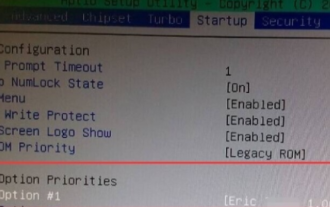 Windows 7 でパワーオン パスワードを忘れた場合はどうすればよいですか?
Jul 13, 2023 pm 12:09 PM
Windows 7 でパワーオン パスワードを忘れた場合はどうすればよいですか?
Jul 13, 2023 pm 12:09 PM
パソコンの起動パスワードを忘れて、その解決方法が分からない人も多いので、この記事では、win7 パソコンでパスワードを忘れた場合の解決方法を詳しく紹介します。 1. PE 機能を備えた USB フラッシュ ドライブをコンピュータに挿入し、コンピュータを再起動し、ショートカット キーを押して BOIS に入り、USB フラッシュ ドライブが起動するように設定します。保存して終了。 2. U ディスク ブート インターフェイスに入り、キーボードの上下キーを使用して「Windows ログイン パスワード確認メニューの実行」を選択し、Enter キーを押してに入ります。 3. キーボードの上下キーを使用して「01 Windows ログイン パスワードのクリア」を選択し、Enter キーをクリックします。 4. インターフェイスに入ったら、Win10 インストールのドライブ文字がわかっている場合は 1 を選択します。わからない場合は 2 を選択し、Enter キーを押します。 5. Win10 がインストールされているディスクを選択し、その前のシリアル番号を下のボックスに入力します。
 Win7 コンピュータのパスワードを忘れた場合、Win7 コンピュータのパスワードを削除する方法、5 つの解決策を共有する
Jul 09, 2023 pm 05:33 PM
Win7 コンピュータのパスワードを忘れた場合、Win7 コンピュータのパスワードを削除する方法、5 つの解決策を共有する
Jul 09, 2023 pm 05:33 PM
Win7システムはメンテナンスのため終了しましたが、今でも多くのユーザーが使用しており、コンピューターを使用する際にパスワードを設定するユーザーも多く、記憶力が悪くコンピューターをあまり使用しない友人にとって、パスワードを忘れることは問題です。それはよく起こります。では、コンピューターのパスワードを忘れた場合、どのように解読すればよいでしょうか?以下のエディターは、Win7 のパワーオン パスワードを忘れた問題を解決するための解決策を提供します。ぜひご覧ください。 Win7 パスワードを忘れた場合の解決策 1: ユニバーサル設定 起動時にユーザー パスワード入力ページに入り、キーボード ショートカット (Ctrl+Alt+Delete) を使用できます。ショートカット キーを押すと、ポップアップが表示されます。ボックスに、全員がテキスト ボックスに「管理者」と入力し、次に



